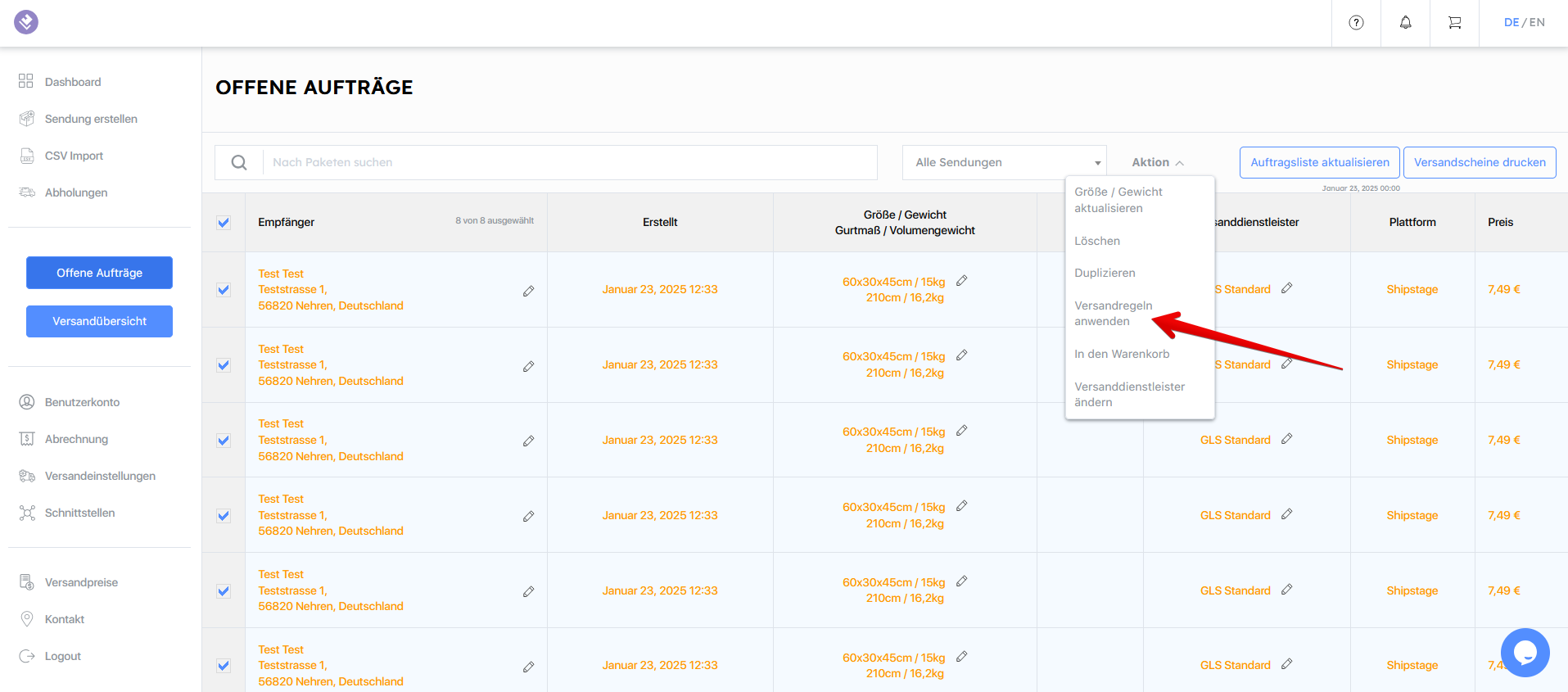• How can I set shipping requirements?
Would you like to define shipping rules to save time when creating dispatch notes?
To do this, first go to the (1) “Shipment settings”. Then scroll down and select (2) “Manage your shipment rules”.
Now you can start creating your shipping rules.
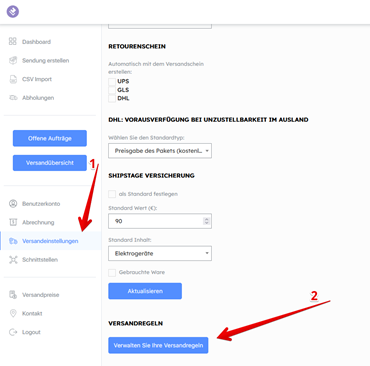
Our shipping rules work with a simple if-then sentence or a condition-following sentence and are based on the correct data of your shipments.
Based on a shipment, the shipping rule sentence looks like this, for example:
“If (Criteria:) weight (Operator:) is greater than (Value:) 40kg, then (Action:) set Service code to (Service code:) UPS.”
It is important to note that everything underlined can be customized to suit your shipments.
We will show you further functions by sending a specific product: a ladder X. The dimensions and weight will not change in this case, which is why a shipping rule works time-efficiently especially after the new postal amendment.
In order to work as accurately as possible, there is the button (3) “Add condition”. This adds a condition with “If this (or this), then this …”.
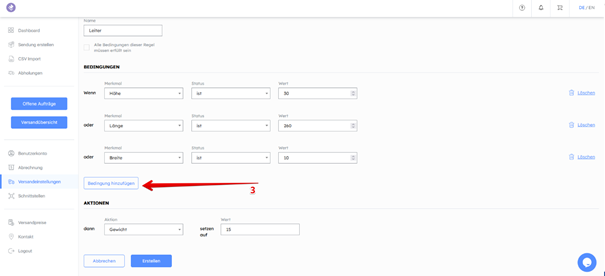
By clicking on “Match all conditions of this rule”, you can change “or this” to “If this (and this), then this …”.
Select your condition(s) and link them to your action. Due to the labelling requirement of the postal amendment, the action here will be “then set weight to 15kg”. Now just click on “Create” and the shipping rule is activated.
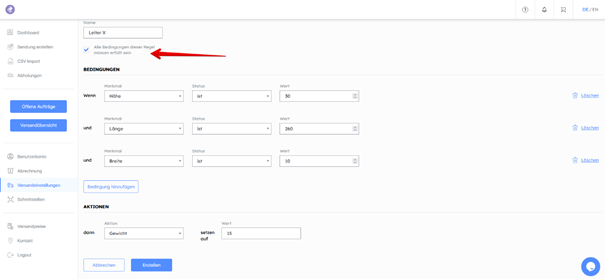
To ensure that you have a wide range of options, you can create shipping rules based on girth, product, data origin and many other features. These are visible under “Shipment rules”. If a shipment rule is irrelevant, you can deactivate it by removing the tick under “Active”. You also have the option of customising or deleting the shipment rule.
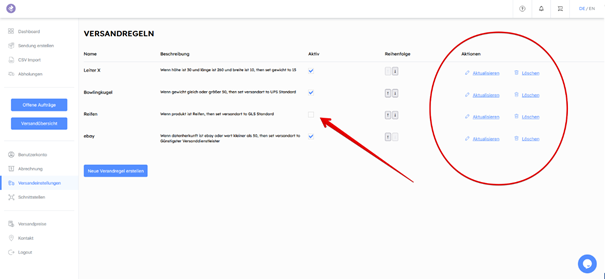
Go to (4) “Unpaid packages” to apply your shipment rules to your consignments. You will find your imported consignments there. Tick the box in the column next to “Receiver” to select all consignments.
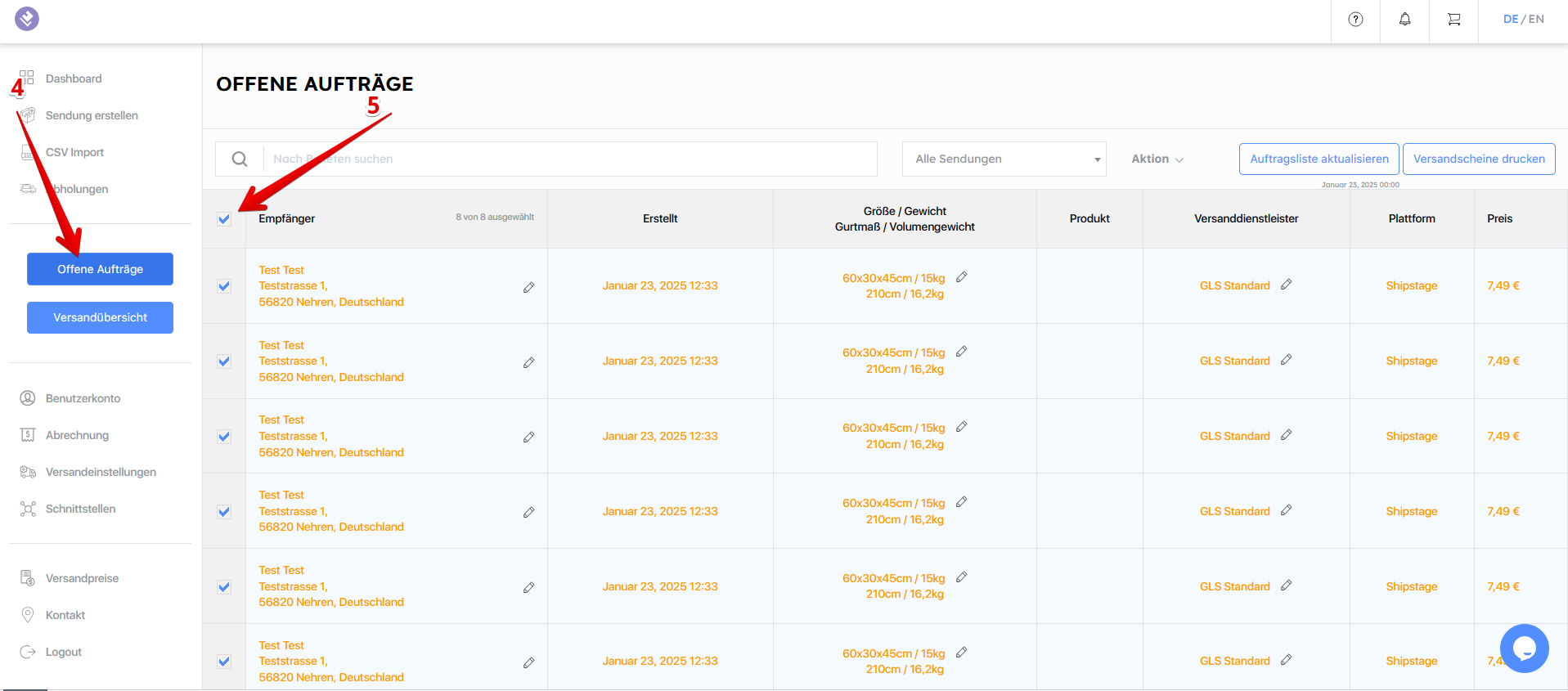
Select “Action” and then “Apply shipment rules”. Your consignments are now automatically assigned to the respective rules.